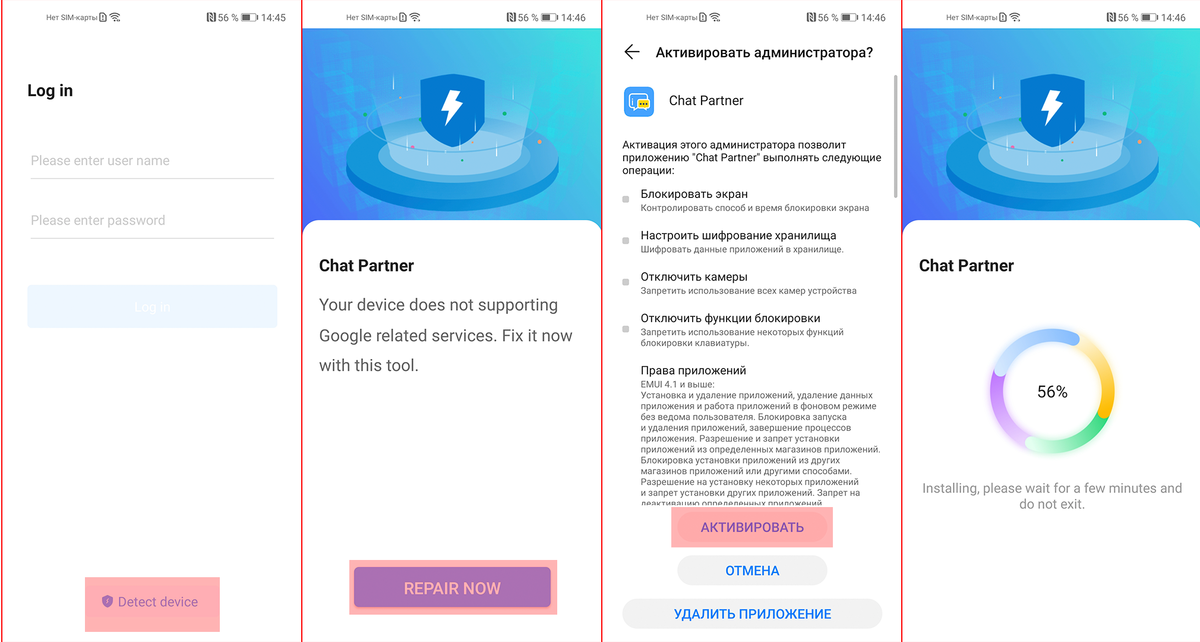Navmii
Программа представляет собой подробный навигатор с картами разных уголков планеты. Существует как глобальное приложение, так и отдельные версии для конкретных стран. На карте всегда отображаются такие события, как пробки и аварии. Также в Navmii представлена функция добавления пользовательских комментариев для получения еще более актуальной информации.
Все карты представлены в высоком разрешении, а довольно точная навигация сопровождается приятным голосом виртуального ассистента. Из-за скудного и даже не очень удобного интерфейса Navmii не пользуется такой популярностью, как прочие навигаторы. Но столь устаревшее оформление позволяет использовать программу даже на слабых устройствах.
Достоинства и недостатки
Откровенно говоря, Navmii – это далеко не лучший навигатор, который по отзывам пользователей не входит даже в ТОП-5. В то же время нельзя не отметить, что приложение найдет свою аудиторию среди людей со слабыми устройствами, не поддерживающими современную графику и анимации.
Плюсы и минусы
Стабильная работа на всех устройствах
Хорошая детализация карт
Приятный голосовой штурман
Устаревшее оформление
Отсутствие функций для пешеходов
Google карты, транспорт и навигация
Google карты — еще одно бесплатное и повсеместно доступное Android-приложение для навигации. Используется и поддерживается, пожалуй, самым внушительным в мире сообществом пользователей. Помогает сориентироваться на незнакомой местности и составить маршрут передвижения практически в любом населенном пункте земного шара.
Особенности Google.Карты
- Быстрое выстраивание маршрутов с учетом обстановки на дороге. При появлении препятствий — пробок, аварий и т. п., маршрут автоматически перестраивается. Автоматический выбор наименее загруженной полосы движения.
- Динамические POI.
- Возможность быстро получить информацию об интересующих объектах на местности, например, точках общепита. Сведения о последних могут включать пользовательский рейтинг, фотографии интерьера, отзывы, расписание работы, цены, меню и т. д.
- Возможность самому оставлять отзывы о посещенных местах.
- Всегда актуальные данные о маршрутах общественного транспорта.
- Уникальная функция: отображение внутренних планировок крупных общественных зданий: торговых центров, вокзалов, аэропортов и стадионов, что помогает посетителям не заблудиться в них.
- Описание более 100 миллионов объектов по всему миру, а также более 220 регионов и стран.
Путешественники ценят Google карты в первую очередь за простоту, доступность и удобство. А недостатками, точнее, излишествами многие назвали странные эксперименты разработчиков, вроде интеграции в программу игры Pac-Man, которая лишь отвлекает водителя во время движения и не несет в себе ничего полезного.
Правила работы с навигатором
После установки и настройки утилиты на смартфоне или айфоне стоит разобраться, как дальше с ней работать. Это несложно, если предварительно ознакомиться с инструкцией.
Детальные рекомендации по использованию GPS-навигатора:
- Нажимают на поисковик.
- В обозначившемся окошке указывают категорию, которая соответствует теме конечного пункта назначения. Можно ввести адрес вручную.
- Чтобы запустить гаджет голосом, произносят «Слушай, Яндекс» и ждут появления на экране разрешающей команды «Говорите! » Затем озвучивают адрес и место.
- Как только навигатор найдёт требуемый посыл, на карте появляется информационная иконка, где прописаны два наиболее близких маршрута. Необходимо выбрать один по личному усмотрению.
- Дальше ПО входит в режим езды, а сверху видны соответствующие показатели: скорость передвижения, расстояние до ближайшего поворота, сколько времени осталось до конца поездки. Остаётся только придерживаться напутствий диктора, но учитывать, что это техника, и может ошибаться. Поэтому рекомендуется и самому внимательно следить за дорогой.
Дополнительные функции, которые созданы для удобства:
- Ориентирование на дороге по степени загруженности автотранспортом в определённых местах — способ избегать пробок. Активируют опцию так: справа в верхнем углу нажимают на светофор. Сразу же на карте дороги окрасятся в разные цвета (жёлтый, зелёный, оранжевый, красный), указывающие на интенсивность передвижения по ним автомобилей.
- Для добавления комментария к определённому событию на дороге кликают на иконку в виде треугольника с плюсом.
- Одновременно с комментарием можно установить указатель места, к которому нужно осуществить привязку факта. Это может быть авария, ремонтные работы на определённом участке дороги и любое другое происшествие. Достаточно выделить из списка нужный пункт и нажать «Установить».
- После проделанных манипуляций на экране появится указатель. После нажатия на него высвечивается введённая информация.
- Функция отображения парковочных мест появилась в приложении не так давно. Чтобы её включить, выделяют букву Р, которая располагается в нижнем углу.
На этом работа с основополагающими опциями заканчивается. Далее представлены вспомогательные возможности приложения. Так, если нет постоянного интернет-соединения, но карты загружены либо сохранён в памяти маршрут, есть возможность также перемещаться по мобильному навигатору. Схема аналогичная онлайн-режиму. А чтобы сберечь уже проложенный путь, необходимо кликнуть по кнопке «Мои места» и добавить все необходимые данные.
Теперь остаётся только озвучить команду и указать адрес места, куда направляется пользователь.
Waze
Это приложение, созданное специально для водителей. В отличие от таких программ, как карты Яндекса или Гугла, здесь представлено не так много полезной информации для пешеходов. Однако те люди, которые пользуются навигатором за рулем, найдут в Waze массу примечательных функций.
В приложении представлена подробная информация о пробках, авариях и других событиях на дорогах. Кроме того, Waze представляет собой полноценную социальную сеть для водителей, благодаря чему пользователь всегда будет получать актуальные данные о происходящем.
Также важно отметить, что программа подстраивается под события в режиме онлайн, меняя маршрут по ходу движения. Все это делается для экономии времени
Но нетрудно догадаться, что оффлайн многие функции оказываются недоступны.
Достоинства и недостатки
Waze тоже не является идеальным навигатором. При этом сложно сказать, чего в нем превалирует больше: плюсов или минусов. Перед скачиванием рекомендуется взвесить все «За» и «Против», после чего принять окончательное решение.
Плюсы и минусы
Удобная карта
Интеграция социальных функций для отслеживания ситуации на дорогах
Выбор оптимального маршрута, исходя из множества показателей
Поиск АЗС с самыми выгодными ценами на топливо
Приложение разработано для водителей, а потому пешеходом она покажется абсолютно бесполезным
Многие функции доступны только при подключении к интернету
Duolingo
Duolingo
Duolingo — достойный представитель списка лучших приложений 2023 для Андроид. Вместе с ним можно быстро и легко выучить английский язык. Приложение подходит для изучения базовых знаний новичками, а также для усовершенствования профессионального уровня.
В чем поможет приложение:
- изучение иностранного языка с помощью игр;
- прослушивание аудио-и видеоуроков;
- тренировка разговорной речи.
Преимущества:
- бесплатное скачивание;
- постепенное освоение языка. Программа будет усложнять уровень только после полного усвоения материала;
- общение на форуме.
Минусов не найдено.
Функциональные особенности
Как правило, навигационная система более стабильно функционирует в той местности, которая не содержит большое количество многоэтажных зданий и прочих построек. Большинство смартфонов плохо ловят сигнал в помещении, так как толстые бетонные стены отбивают сигнал, выступая в качестве блокирующего экрана. Однако некоторые устройства, относящиеся к более дорогому ценовому сегменту, справляются со своей задачей в самых суровых условиях.
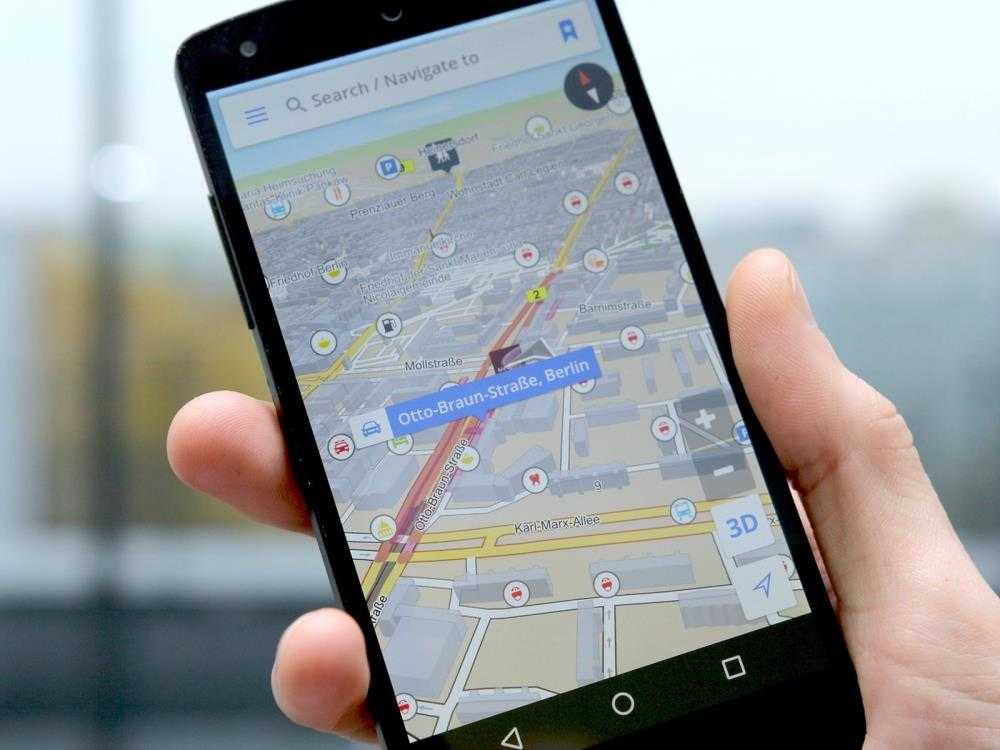
Пешеходам и водителям, которые находятся далеко от населенных объектов, следует помнить о возможных системных сбоях во время плохих погодных условий. Проблема заключается в том, что сильная влажность и порывы ветра искажают передающийся сигнал, в результате чего координаты местонахождения могут отображаться с большими погрешностями.
Подавляющее число GPS-навигаторов в мобильных телефонах обладают следующими особенностями:
- Бесплатный доступ ко всем инструментам.
- Голосовое и графическое оповещение, касательно дорожных знаков, резких поворотов и возможных опасностей.
- Точность и высокая скорость определения координат необходимых объектов.
- Широкий ряд дополнительных инструментов.
- Возможность функционирования в оффлайн режиме.
- Возможность самостоятельного дополнения базы данных.
- Подробная информация касательно знаменитых сооружений, различных достопримечательностей и зон отдыха.
- Сохранение закладок с часто посещаемыми местами.
Инструкция по заполнению заявления через Госуслуги
Заполнить заявление на портале Госуслуг не составит труда — часть сведений будут заполнены автоматически и потребуется внести данные только в пустующие поля. В заявлении 7 пунктов (разделов), на каждом из которых остановимся отдельно.
В разделе 1 большинство информационных полей будут уже заполнены автоматически. Их необходимо только проверить и при необходимости подкорректировать (например, если у вас изменился номер телефона, а на сайте Госуслуг вы эту информацию пока не меняли).
Раздел 2 содержит данные об учреждении центра занятости в соответствии с постоянной регистрацией, куда направляется заявление:
Регион обращения проставляется автоматически исходя из места вашей регистрации. А название ГКУ ЦЗН (государственного казенного учреждения «Центр занятости населения») необходимо выбрать из выпадающего списка.
В разделе 3 вводятся данные об образовании. Они необходимы специалистам ЦЗН, чтобы подобрать для вас подходящие вакансии.
Раздел 4 заявления заполняют только те безработные, у которых есть дети до 18 лет (собственные, под опекой или усыновленные):
В разделе 5 необходимо проставить отметку о вашем социальном статусе: предпенсионер, инвалид, ребенок-сирота или оставшийся без попечения родителей:
Раздел 6 заявления посвящен информации о вашей трудовой деятельности — работодателе по последнему месту работу, дате увольнения, реквизитам приказа об увольнении и основанию увольнения.
Если работу заявитель ищет впервые, достаточно проставить отметку в специальном поле:
К сведениям можно приложить цветные фото трудовой книжки: первой страницы и страницы с записью о последнем месте работы. Эти поля не являются обязательными для заполнения, поэтому можно их оставить пустыми.
Раздел 7 — завершающий в оформлении заявления и посвящен способу получения пособия по безработице: на банковский счет или переводом через почтовое отделение.
Если выбран способ оплаты через счет в кредитной организации, необходимо заполнить поля с данными о:
- банке (наименование, БИК, корреспондентский счет);
- получателе пособия (в этом поле автоматически программа проставит ваше ФИО);
- номере банковского счета.
С 01.10.2020 пособие по безработице переводится исключительно на банковский счет, к которому привязана карта национальной платежной системы «Мир», или на банковский счет, не привязанный к каким-либо картам (Постановление Правительства от 25.06.2020 № 920).
Если у безработного нет карты «Мир», пособие он может получить переводом через почтовое отделение. Для этого в заявлении необходимо указать адрес получателя и номер почтового отделения (индекс).
Завершается процедура оформления заявления нажатием кнопки «Подать заявление».
Гугл Навигатор: включаем оффлайн карты
Google Maps – еще один достойный оффлайн-навигатор с поддержкой автономной работы на Android / iOS.
Сохранение карт
Чтобы сохранить локацию для автономного использования, выполните следующие действия:
Видеоинструкция (если не хотите читать текст ниже)
- Подключитесь к сети WiFi, откройте приложение Google Maps на мобильном устройстве.
- Убедитесь, что вошли в свою учетную запись Google в Google Maps.
- Найдите в gps-навигаторе город или место, которое хотите сохранить в виде оффлайн-карты.
- Нажмите на нижнюю панель приложения Google Maps – здесь отобразится название локации.
- В правом верхнем углу Гугл Навигатора будет доступно меню с опцией сохранения автономной карты.
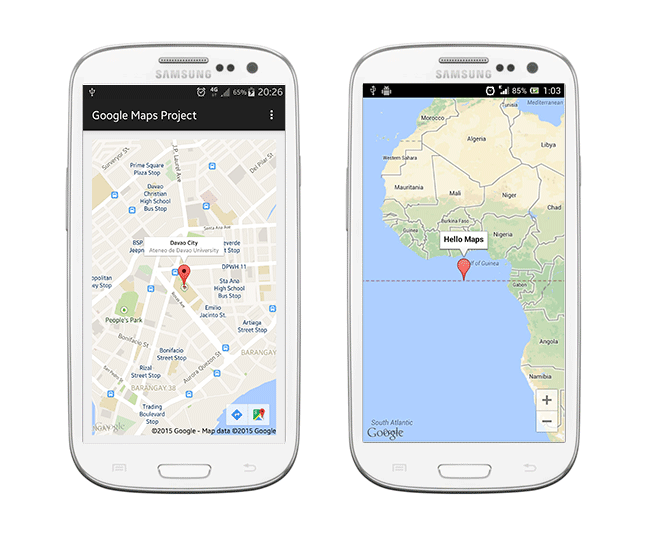 Gps-навигатор Google Maps позволяет скачать бесплатные автономные карты (одни из лучших по детализации)
Gps-навигатор Google Maps позволяет скачать бесплатные автономные карты (одни из лучших по детализации)
Некоторые особенности Google Maps:
- Можно панорамировать и масштабировать карту до ее сохранения. Самый большой размер – около 30 квадратных миль.
- Можно сохранить автономную карту под любым названием. Удобно давать понятное наименование, чтобы можно было удалить файл или проверить, есть ли нужный город в списке сохраненных карт.
- Для каждой карты указывается срок ее устаревания: желательно проверять актуальность и обновлять файлы по мере надобности.
- После удаления локации, вы не сможете использовать ее без Интернета, пока заново не скачаете / обновите.
Просмотр сохраненных оффлайн карт
- Откройте Google Maps на Android через ранее используемую учетную запись;
- Перейдите в главное меню приложения через боковую панель, нажав на кнопку с горизонтальными полосками;
- Перейдите в раздел “Офлайн-карты”;
- Доступны действия: Скачать, Посмотреть, Переименовать, Удалить.
Лучшие навигаторы для iPhone
ПроГород

Это приложение не является навигатором в привычном понимании этого слова. Через него можно построить маршрут поездок по пригородам российских городов и купить билеты на соответствующий транспорт. Однако в программе доступны только те города, в которых работают партнёры приложения, а их список весьма скудный.
Плюсы и минусы
можно купить билеты прямо в приложении.
нет многих российских регионов, включая Москву.
Navigon

Еще один платный навигатор для iPhone. Бесплатной версии нет, подписка стоит $74,99. По своему функционалу очень схож с приложением Sygic GPS Navigation. В данной программе есть поддержка голосовой навигации, 3D-маршрутов, предупреждений и умного поиска по картам. Однако многих пользователей останавливает достаточно высокая цена подписки.
Плюсы и минусы
голосовая навигация;
3D-маршруты с рельефом местности.
приложение платное.
CityGuide

Платное решение для помощи в навигации пользователям iPhone. В приложении имеется очень много опций построения маршрута. К примеру, здесь можно выбрать из огромного количества транспорта, доступного в том или ином регионе. Приложение также позволяет загружать карты и маршруты непосредственно на телефон и работать в режиме офлайн. Среди негативных сторон пользователи отмечают наличие рекламы даже несмотря на тот факт, что приложение является полностью платным.
Плюсы и минусы
много настроек маршрутов;
есть возможность работать офлайн.
нет бесплатной версии;
много рекламы.
CoPilot
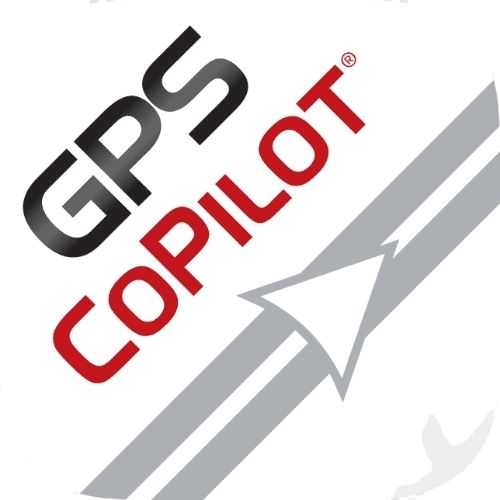
Определяя, какой навигатор лучше на телефон с iOS, стоит отметить приложение CoPilot. Оно позиционируется как профессиональное приложение для водителей легковых и грузовых автомобилей. Позволяет работать офлайн, а также при самом путешествии предлагает оптимальные маршруты и предупреждает об опасности. Главным минусом программы является отсутствие в ней русскоязычной локализации.
Плюсы и минусы
работа офлайн;
возможность выбрать оптимальный маршрут.
нет русского языка.
Maps.Me
Популярный условно бесплатный навигатор для iPhone. С характеристиками данного приложения можно ознакомиться выше.
2ГИС
Приложение 2ГИС имеет версию для устройств, работающих под управлением операционной системы iOS, и по праву считается одним из лучших навигаторов на телефон без регистрации на русском языке. Подробнее о нём можно прочесть выше.
Как настроить навигатор на телефоне
После установки навигатора на телефон его необходимо настроить. Сделать это довольно просто, тем более если вы решили использовать Навител.
Настройка навигатора происходит следующим образом:
-
Запустите Навител и выберите подходящий пункт в настройках соединения с интернетом. Для подобного онлайн-сервиса требуется большой объем трафика, поэтому учитывайте это, особенно если используете GPRS в роуминге. Задав нужные настройки, нажмите на «галочку» в правом верхнем углу экрана.
-
Выберите язык интерфейса, язык карты и вариант голосового оповещения (женский или мужской голос). Нажмите «галочку» в верхнем правом углу.
-
Ознакомьтесь с лицензионным соглашением и нажмите кнопку «Принять».
-
Бесплатный gps-навигатор можно использовать временно в течение 6 дней (пробный период), после чего рекомендуется приобрести Преиум версию. Для бесплатного пользования нажмите кнопку «Начать пробный период».
-
Далее навигатор установит соединение со спутниками, после чего вам необходимо будет загрузить карты необходимой местности («Загрузить карты») или выбрать из имеющихся на телефоне («Открыть карты»). Поскольку на данном телефоне карт не имеется, выбираем «Загрузить карты».
-
Выберите карты, которые требуется загрузить: Азия, Америка или Европа. Нажав на одну из позиций, выберите страну. Следует заметить, что загрузка карт платная, и сумма индивидуальна для каждой страны. Так, карта России стоит 30$, карта Украины 24$, Беларуси 17$. Стоимость написана мелким шрифтом под каждый позицией.
-
Для пробного периода можно загрузить карту бесплатно. Выберите страну и нажмите кнопка «Загрузить».
- Скачайте карту на телефон и присутпайте к использованию навигатора.
Как отключить Цифровое благополучие
В самом приложении нужно выключить сбор данных для статистики. Для этого оно всегда включено, чтобы следить за действиями пользователя. Выберите кнопку меню на экране Цифрового благополучия и отключите «Использование устройства». Если здесь включены другие функции – отключите их. Перейдите через настройки во все приложения и отключить его действия.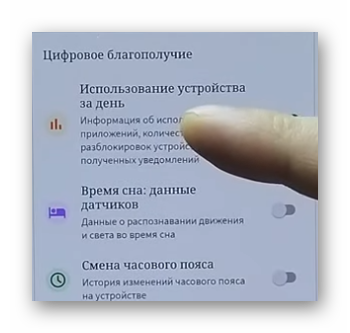
Для программы также нужно выключить уведомления, ограничить расход заряда аккумулятора. Эти настройки можно найти в главном меню основных параметров. Или снова воспользуйтесь поисковой строкой по названию настройки. Если выключить и ограничить эту программу в мобильном телефоне, она не включится самостоятельно даже после перезагрузки.
Или снова воспользуйтесь поисковой строкой по названию настройки. Если выключить и ограничить эту программу в мобильном телефоне, она не включится самостоятельно даже после перезагрузки.
Видеоинструкция
Описание функций, полезные и вредные свойства Цифрового благополучия, а также способы избавиться от него смотрите в этом видео.
Кому может понадобиться проверка больничного
Речь может идти о проверке:
- обычного бумажного больничного листа. Проверка здесь будет осуществляться, прежде всего, на предмет подлинности документа. Основные заинтересованные лица в этом — работодатель и сотрудник, на которого оформлен больничный;
- инновационного электронного больничного.
С июля 2017 года на федеральном уровне (до того — в нескольких регионах) начали действовать электронные больничные. В отличие от бумажных, которые выдаются на руки пациентам, они хранятся на серверах ФСС. Доступ к ним при необходимости могут получить:
- ФСС;
- медицинская организация, выдавшая документ;
- работодатель;
- сотрудник-пациент.
Каждый из них может запрашивать доступ к больничному в разных целях.
Рассмотрим подробнее, как проверить больничный лист в двух указанных разновидностях при использовании сайта ФСС и иных доступных ресурсов. Условимся, что такую проверку требуется провести работодателю, представителю медучреждения и самому пациенту.
Защищаем телефон
Речь, конечно, не об антивирусах, а о физической защите вашего устройства. Обязательно надеваем, хотя бы, мягкий силиконовый чехол, в идеале такой, который закроет все входы/выходы телефона от попадания воды. В походах вы будете постоянно сталкиваться с повышенной влажностью, от которой может пострадать смартфон и вы останетесь без средства связи и навигации.
Если ваш смартфон обладает влагостойкостью — это отлично. Почитайте характеристики, там должна быть написана степень защиты в IP (что-то в духе IP54, IP65, IP67, IP68) которая расскажет можно ли с устройством спокойно плавать в бассейне или он, всего лишь, защищён от лёгких брызг.
Храните ваш смартфон в тепле! Особенно Айфоны грешат быстрой разрядкой при низких температурах, да и в целом, любые смарты с алюминиевым корпусом. В большинстве спальников есть внутренний кармашек, специально для телефона, кладите туда ваше устройство на ночь, иначе к утру останетесь без запаса энергии. В идеале туда же положить и ваш запасной элемент питания (вы ведь уже знаете про портативные аккумуляторы или в простонародье пауэрбанки?). Power bank с собой берём, не забываем про шнур зарядки и обязательно проверяем перед походом, заряжается ли от него ваш телефон.
Для сплавов, рыбалок и других активностей на воде не лишним будет дополнительный герметичный чехол, благо их сейчас предостаточно, разных форм и размеров. А иногда будет достаточно хотя бы икеевского пакетика с зиплоком.
Самая распространённая причина гибели смартфонов — банальное выскальзывание из рук, а в походе он обычно падает на камни или летит в пропасть. Приклейте попсокет (держатель круглой формы, который крепится на заднюю крышку устройства), с ним намного удобнее держать телефон в одной руке и делать селфи. Если есть ушко, проденьте специальный ремешок, который накидывается на кисть руки, если такого ушка нет, можно купить чехол со специальной петелькой.
Я иду домой!
Приложение требует некоторых дополнительных настроек на отдельных моделях телефонов (например, на Xiaomi), но в остальном приложение простое в использовании, где главная цель – это голосовая помощь пользователям. Если вы не имеете желания постоянно смотреть в экран телефона, но вам срочно необходима помощь по маршруту, то данный вариант точно вам подойдет. Голосовой помощник дает четкие указания, в каком направлении следовать, а программа подбирает наиболее оптимальные и быстрые маршруты. Больше всего приложение подойдет охотникам, грибникам и рыболовам, а также тем, кто любит принимать участие в продолжительных пеших прогулках, но опасается того, что заблудится на незнакомых участках. А если вы попали в непогоду, рекомендуем узнать что делать, если в динамик телефона попала вода.
| Функции приложения | голосовое управление, гибкие настройки, выбор одного из нескольких маршрутов |
| Версия Android | 4.1 и выше |
| Размер приложения | 19 М |
Плюсы
- несколько версий, в том числе Лайт;
- управление голосом;
- точное определение текущего местоположения;
- подходит охотникам и грибникам;
- регулярные обновления маршрутов.
Минусы
не найдено.
Пользуюсь приложением несколько лет, на старых телефонах работало оно не очень хорошо. Но вот в новом просто летает. У меня есть несколько навигаторов, но только этот кажется самым удобным и удовлетворяет мои потребности на все 100%.
ТОП-7 лучших бесплатных навигаторов без интернета на Андроид

Лучшее приложение, которое показывает где едет ваш автобус
Как правильно установить Навител 2021-2022 года на Андроид бесплатно
ТОП 7 лучших браузеров для Андроид – какой скачать, сравнение
Как скачать, настроить и включить Алису на телефоне голосом?
Рейтинг ТОП 7 лучших смарт-часов с NFC модулем: как выбрать, функции и обзор
Вход в личный кабинет
Чтобы авторизоваться в персональном разделе, необходимо сначала выбрать, в качестве какого пользователя выполняется вход. Портал ФСС (fss.ru) предлагает выбор между получателем услуг и страхователем.
Чтобы войти в личный кабинет получателю услуг (физическое лицо), нужно руководствоваться инструкцией:
Чтобы войти в кабинет страхователя на портале ФСС, нужно тоже перейти на страницу, после чего авторизоваться. Исключение здесь заключается в том, что у страхователя учетная запись на ЕСИА обязательно должна быть подтвержденной, поскольку в противном случае доступ не будет предоставляться.
После того, как на ЕСИА будет заполнен логин и пароль, система автоматически предлагает, в качестве какого пользователя войти в персональный раздел: физического лица или организации, предлагающей страховые услуги. Естественно, она должна быть добавлена в ЕСИА, равно как подтверждена.
Телефон поддержки
Организация следит за перемещением носителей коронавируса. После установки приложения нужно внимательно соблюдать правила. Если какие-то моменты непонятны, рекомендуется звонить на горячую линию.
Если не получается запустить программу – наберите номер +7(495)870-72-96 и поделитесь своей проблемой. Сотрудник рассматривают вопросы пользователей ежедневно и круглосуточно.
Какие вопросы решаются по горячей линии:
Сотрудники бесплатно консультируют пользователей мобильного приложения. Можно задавать вопросы по поводу запуска или установки программы. Рассматриваются пожелания по добавлению новых возможностей.
Справка: https://www.mos.ru/city/projects/monitoring/